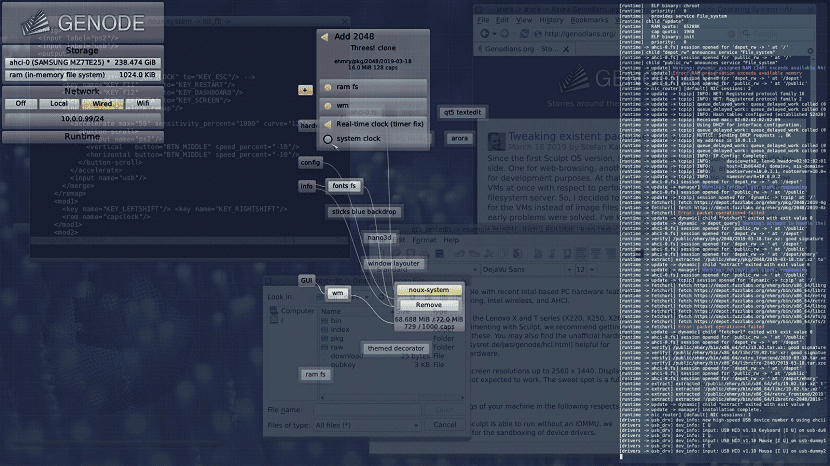
Hace poco se dio a conocer el lanzamiento de la nueva versión del sistema operativo Sculpt 21.10, dentro del cual se desarrolla un sistema operativo de propósito general basado en las tecnologías Genode OS Framework, que pueden ser utilizados por usuarios comunes para realizar tareas cotidianas.
Para quienes desconocen de Genode, deben saber que este proporciona una infraestructura unificada para crear aplicaciones personalizadas que se ejecutan sobre el kernel de Linux (32 y 64 bits) o el microkernel NOVA (x86 con virtualización), seL4 (x86_32, x86_64, ARM), Muen (x86_64), Fiasco.OC (x86_32 , x86_64, ARM), L4ka :: Pistachio (IA32, PowerPC), OKL4, L4 / Fiasco (IA32, AMD64, ARM) y un kernel que se ejecuta directamente para plataformas ARM y RISC-V.
El kernel de Linux paravirtualizado L4Linux, que se ejecuta sobre el microkernel Fiasco.OC, que es parte del kernel, le permite ejecutar programas regulares de Linux en Genode. El kernel L4Linux no funciona directamente con el equipo, pero usa los servicios Genode a través de un conjunto de controladores virtuales.
El sistema viene con una interfaz gráfica de Leitzentrale que permite realizar tareas típicas de administración del sistema.
- En la esquina superior izquierda de la interfaz gráfica, se muestra un menú con herramientas para administrar usuarios, conectar unidades y configurar una conexión de red.
- En el centro hay un configurador para el diseño del sistema de llenado, que proporciona una interfaz en forma de gráfico que define la relación entre los componentes del sistema.
El usuario puede eliminar o agregar componentes de forma interactiva y arbitraria, determinando la composición del entorno del sistema o las máquinas virtuales.
En cualquier momento, el usuario puede cambiar al modo de control de la consola, que proporciona una mayor flexibilidad en la gestión. Se puede obtener un escritorio tradicional ejecutando la distribución TinyCore Linux en una máquina virtual Linux.
Principales novedades de Sculpt 21.10
En esta nueva versión una de las principales novedades que se destaca es que se implementó la aceleración de gráficos por hardware utilizando GPU Intel. Para admitir la GPU, están involucrados el paquete Mesa y el mecanismo para multiplexar el acceso a la GPU, que apareció en Genode OS Framework versión 21.08.
Otra de las novedades que se destaca es el soporte agregado para cámaras web USB, ademas de que se proporcionó la capacidad de reproducir contenido de audio y video en el navegador Falkon basado en el motor Chromium.
Por otra parte, se proporciona un controlador de audio y un componente de mezcla de audio que funcionan. Para silenciar el sonido, se propone el componente de agujero negro, que pretende ser un controlador de sonido, pero no produce salida de sonido.
Ademas de ello se agregó compatibilidad con VirtualBox 6 (anteriormente solo se admitía VirtualBox 5) y se agregó un componente de bóveda de archivos para almacenar archivos en forma encriptada. En combinación con el componente recall-fs, utilizando file-vault, a cada usuario se le puede asignar un área de bóveda cifrada separada.
Finalmente si estás interesado en poder conocer más al respecto, puedes consultar los detalles en el siguiente enlace.
Descargar e instalar Sculpt OS 21.10
Para quienes estén interesados en poder probar o instalar esta nueva versión, pueden obtener la imagen del sistema desde el siguiente enlace. Se ofrece una imagen de 26 MB de LiveUSB para descargar.
El código fuente del proyecto se distribuye bajo la licencia AGPLv3. Admite el trabajo en sistemas con procesadores Intel y gráficos con las extensiones VT-d y VT-x habilitadas.
Para poder realizar la preparación de una memoria USB de arranque en Windows se proponen algunas opciones.
La primera de ellas es con Rufus con lo cual basta descargar la aplicación ya sea el instalador o la versión portable. Al ejecutar la aplicación debemos conectar la memoria USB y seleccionarla en «Dispositivo»
Posteriormente en la «Selección de arranque» vamos a seleccionar la imagen del sistema y vamos a dar clic en iniciar.
La otra opción es con Win32 Disk Imager en «Archivo de imagen» vamos a seleccionar la imagen del sistema y seleccionamos nuestro dispositivo USB para posteriormente dar clic en «Escribir».